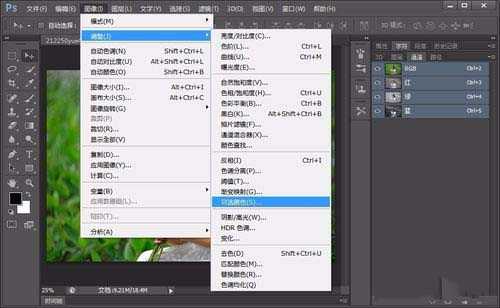昆仑资源网 Design By www.lawayou.com
ps如何把花丛中穿着婚纱的美女照片调出小清新的效果?运用PHOTOSHOP软件,可以很简单的制作大家想要的照片,下面和小编一起来看看具体步骤吧。
具体步骤:
打开ps软件,打开准备好需要调色的照片,按住Ctrl+J复制图层。如图:
创建可选颜色图层,,在图层面板下面的图标选择可选颜色选项,也可以在菜单栏选择图像-调整-可选颜色。两种方法都可以。如图:
创建好可选颜色图层后,对黄色,绿色还有中性色进行调整,参数如图:
接下来创建曲线调整图层,同样方法,可以在图层面板下方选择图标创建,也可以在图像-调整-曲线来创建。
对曲线里的红色,绿色,蓝色分别进行调整,最后调完可以对整体RGB做下微调。
接下来创建色相饱和度图层,具体创建方法同上,这里对黄色进行微调,参数如图:
接下来创建色阶图层,对高光进行回收,暗部进行提升。
创建色彩平衡图层,对高光,中间调,阴影进行微调。
选择滤镜-锐化-USM锐化,对人物主体进行锐化,可以突出主体,也看起来通透。
接下来对细节进行微调,小清新的图片就出来了,当然每个人可能有喜欢不同的色调,这就看自己的调节了。
教程到此结束,小伙伴是不是有所启发,何不自己动手尝试一下呢。
相关推荐:
LR+PS后期调出外景人像小清新校园风艺术效果
Photoshop快速打造唯美朦胧日落背影特效
ps怎么将灰暗的田园图精修成绿色手机壁纸?
昆仑资源网 Design By www.lawayou.com
广告合作:本站广告合作请联系QQ:858582 申请时备注:广告合作(否则不回)
免责声明:本站资源来自互联网收集,仅供用于学习和交流,请遵循相关法律法规,本站一切资源不代表本站立场,如有侵权、后门、不妥请联系本站删除!
免责声明:本站资源来自互联网收集,仅供用于学习和交流,请遵循相关法律法规,本站一切资源不代表本站立场,如有侵权、后门、不妥请联系本站删除!
昆仑资源网 Design By www.lawayou.com
暂无评论...